[Gelöst] LG G3 lässt sich nicht vollständig einschalten
Besorgt, weil sich Ihr LG G3 nicht einschalten lässt? Hier ist das, wonach Sie gesucht haben. Lesen Sie weiter, um zu erfahren, wie Sie den Fehler beim LG G3 beheben können.

Feb 25, 2025 • Archiviert an: Android-Probleme beheben • Bewährte Lösungen
Genau wie jedes andere LG-Handy ist auch das LG G3 ein Produkt mit einem guten Preis-Leistungs-Verhältnis und bietet hervorragende Funktionen in einer robusten Hardware, die vollständig mit der Android-Software synchronisiert ist. Allerdings gibt es bei diesem Telefon eine kleine Panne, d.h. manchmal schaltet sich das LG G3 nicht vollständig ein, bleibt am LG-Logo hängen wie ein totes oder eingefrorenes Telefon und LG G3-Besitzer hören häufig, wie sie sich über dieses Problem auf ihrem Telefon beschweren.
Das LG G3 wird nicht booten Fehler kann sehr verwirrend erscheinen, weil LG-Handys haben eine gute Bauqualität und erstaunliche Android-Unterstützung. In einem solchen Szenario, wenn sich ein LG G3 nicht einschalten lässt, wird es für viele Benutzer zum Anlass zur Sorge. Es kann auch sehr ärgerlich für einen Benutzer sein, da wir stark von unseren Smartphones abhängig sind und es keine ideale Situation ist, sich mit einem solchen Problem zu verzetteln.
Wir verstehen daher das Unbehagen, das Sie haben müssen, wenn Sie sagen, dass sich mein LG G3 nicht vollständig einschalten oder nicht normal starten lässt. Hier sind wir also mit den erforderlichen Lösungen für Sie.
- Teil 1: Was könnte dazu führen, dass sich das LG G3 nicht einschalten lässt?
- Teil 2: Prüfen, ob es sich um ein Ladeproblem handelt
- Teil 3: Prüfen, ob es sich um ein Batterieproblem handelt
- Teil 4: Wie kann man den Neustart des LG G3 erzwingen, damit das G3-Problem nicht mehr auftritt?
- Teil 5: Wie man das Android Repair Tool benutzt, um G3 zu reparieren, wird sich das Problem nicht stellen?
- Teil 6: Durchführen eines Werksresets zur Behebung von Problemen beim LG G3
Teil 1: Was könnte dazu führen, dass sich das LG G3 nicht einschalten lässt?
Keine Maschine/elektronisches Gerät/Gerät funktioniert hier und da ohne ein paar Pannen, aber das bedeutet nicht, dass die Mängel nicht behoben werden können. Wenn Sie also das nächste Mal jemandem sagen, dass sich mein LG G3 nicht einschalten lässt, denken Sie daran, dass es sich nur um einen vorübergehenden Fehler handelt, der von Ihnen leicht behoben werden kann. Es ist in der Tat ein Mythos, dass sich das LG G3 aufgrund eines Virenangriffs oder eines Malware-Problems nicht einschalten lässt. Vielmehr handelt es sich um eine kleine Störung, die durch ein Software-Update im Hintergrund verursacht werden kann. Ein weiterer Grund, warum sich das LG G3 nicht einschalten lässt, könnte darin liegen, dass das Telefon möglicherweise nicht mehr aufgeladen ist.
Es gibt viele Operationen, die täglich am Telefon stattfinden. Einige davon werden von uns initiiert und andere finden angesichts der fortgeschrittenen Funktionen der neuesten Android-Versionen selbst statt. Solche Hintergrundaufgaben führen auch zu ähnlichen Fehlern. Auch hier sind ein vorübergehender Software-Absturz oder Probleme mit dem ROM, den Systemdateien usw. für dieses anhaltende Problem mit dem LG G3-Gerät verantwortlich.
Denken Sie an diese Punkte, wenn Sie sich das nächste Mal fragen, warum mein LG G3 nicht eingeschaltet wird. Lassen Sie uns nun zu den Lösungen für Ihr Problem übergehen. Wenn sich Ihr LG G3 nicht einschalten lässt, egal wie oft Sie es versuchen, geraten Sie nicht in Panik. Lesen Sie die unten aufgeführten Tipps und befolgen Sie die Technik, die am besten zum Zustand Ihres LG-Handys passt.
Teil 2: Prüfen Sie, ob es sich um ein Ladeproblem handelt.
Wenn sich Ihr LG G3 nicht einschalten lässt, gehen Sie nicht sofort zu den Fehlerbehebungslösungen, da es einfachere Lösungen für das gleiche Problem gibt.
1. Prüfen Sie zuallererst, ob Ihr LG G3 auf den Ladevorgang reagiert oder nicht. Schließen Sie es dazu einfach an eine Steckdose an, um es aufzuladen.

Hinweis: Verwenden Sie das Original-Ladegerät von LG, das mit Ihrem Gerät geliefert wurde.
2. Lassen Sie das Telefon jetzt mindestens eine halbe Stunde lang aufladen.
3. Wenn Ihr LG G3 auf den Ladevorgang reagiert und sich normal einschaltet, eliminieren Sie schließlich das Risiko, dass Ihr Ladegerät oder der Ladeanschluss beschädigt wird. Auch die Software des LG G3, die auf das Aufladen reagiert, ist ein positives Zeichen.
Wenn Sie sehen, dass es nicht funktioniert, versuchen Sie, es mit einem anderen, für Ihr Telefon geeigneten Ladegerät aufzuladen, und versuchen Sie dann, es nach ein paar Minuten wieder einzuschalten.
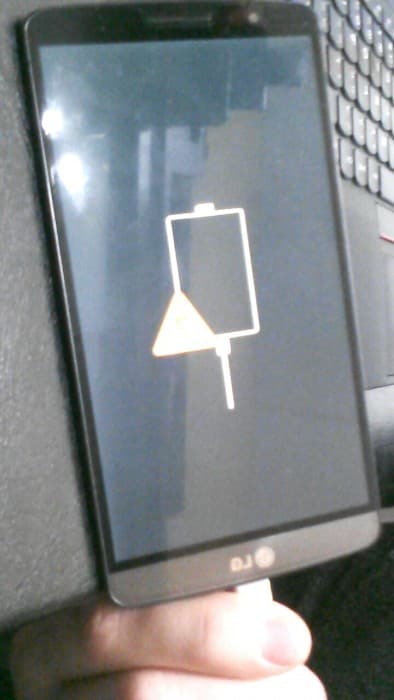
Diese Methode ist hilfreich, wenn die Batterie Ihres Telefons leer ist, weshalb Sie vielleicht sagen, dass sich mein LG G3 nicht einschalten lässt.
Teil 3: Prüfen Sie, ob es sich um ein Batterieproblem handelt.
Telefonbatterien werden aufgrund längerer Nutzung weniger effizient. Leere Batterien sind ein häufiges Phänomen und spielen eine große Rolle, wenn sich Ihr LG G3 nicht reibungslos einschaltet. Um zu prüfen, ob das LG G3 sich nicht einschalten lässt, wird das Problem durch den Akku verursacht. Folgen Sie den unten aufgeführten Schritten:
1. Nehmen Sie zunächst die Batterie aus Ihrem LG G3 heraus und laden Sie das Telefon 10-15 Minuten lang auf.

2. Versuchen Sie nun, das Telefon zu starten, wobei die Batterie noch leer ist.
3. Wenn das Telefon normal startet und hochfährt, besteht die Möglichkeit, dass Sie eine leere Batterie haben, die das Problem verursacht.
In einem solchen Szenario müssen Sie das Gerät ausschalten, die Batterie herausnehmen und das Telefon aus der Ladung nehmen. Dann drücken Sie die Einschalttaste für etwa 15-20 Sekunden, um die restliche Ladung zu entladen. Legen Sie schließlich eine neue Batterie ein und versuchen Sie, Ihr LG G3-Telefon einzuschalten.
Dies sollte das Problem lösen, wenn es durch eine leere Batterie verursacht wird.
Teil 4: Wie kann man den Neustart des LG G3 erzwingen, damit das G3-Problem nicht mehr auftritt?
Wenn mein LG G3 nicht auf das Problem reagiert und das Ladegerät und die Batterie bereits überprüft wurden, können Sie Folgendes versuchen. Starten Sie Ihren LG G3 direkt in den Recovery-Modus und erzwingen Sie einen Neustart. Das klingt kompliziert, ist aber extrem einfach zu implementieren.
1. Drücken Sie zunächst die Taste zum Herunterfahren der Stromversorgung und der Lautstärke auf der Rückseite des Telefons, bis Sie den Bildschirm Recovery (Wiederherstellung) sehen.

2. Sobald Sie sich auf dem Wiederherstellungsbildschirm befinden, wählen Sie die erste Option mit der Einschalttaste, die "System jetzt neu starten" lautet.
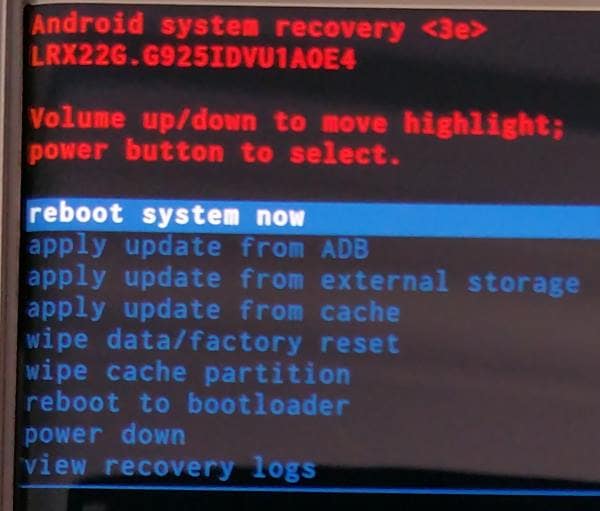
Dies kann eine Weile dauern, aber sobald dies geschehen ist, wird Ihr Telefon normal starten und Sie direkt zum Startbildschirm oder zum gesperrten Bildschirm führen.
Hinweis: Diese Technik hilft in 9 von 10 Fällen.
Teil 5: Wie man das Android-Reparatur-Tool zur Behebung von Problemen mit G3 verwendet, wird nicht auftauchen?
Es scheint irgendwie kompliziert für einen Grünschnabel zu sein, den Neustart des G3 zu erzwingen, keine Sorge, heute haben wir Dr.Fone - Systemreparatur (Android), das weltweit erste Android-Reparaturwerkzeug, das ein Android-System mit nur einem Klick repariert. Selbst Android-Greenhands können ohne Probleme arbeiten.
Hinweis: Eine Android-Reparatur kann bestehende Android-Daten vernichten. Denken Sie daran, Sichern Sie Ihre Android-Daten, bevor Sie weitermachen.

Dr.Fone - Systemreparatur (Android)
Android-Reparaturwerkzeug zur Behebung von Android wird nicht mit einem Klick aktiviert
- Beheben Sie alle Probleme mit dem Android-System, wie z.B. schwarzer Bildschirm des Todes, lässt sich nicht einschalten, System-UI funktioniert nicht, usw.
- Ein Klick für die Android-Reparatur. Keine technischen Kenntnisse erforderlich.
- Unterstützt alle neuen Samsung-Geräte wie Galaxy S8, S9 usw.
- Schritt-für-Schritt-Anweisungen bereitgestellt. Freundliche UI.
Was Sie tun müssen, ist, diese einfachen Schritte zu befolgen.
- Laden Sie das Tool Dr.Fone herunter und installieren Sie es. Wählen Sie dann "Systemreparatur" aus dem Hauptfenster.
- Verbinden Sie Ihr Android-Gerät mit dem PC. Nachdem das Gerät erkannt wurde, wählen Sie die Registerkarte "Android-Reparatur".
- Wählen und bestätigen Sie die korrekten Gerätedetails Ihres Androids. Klicken Sie dann auf "Weiter".
- Starten Sie Ihr Android-Gerät im Download-Modus und fahren Sie fort.
- Nach einer Weile wird Ihr Android mit dem Fehler "lg g3 lässt sich nicht einschalten" repariert.





Teil 6: Durchführen eines Werksresets zur Behebung von Problemen beim LG G3
Hier ist die endgültige Lösung, falls es Ihnen nicht gelingt, Ihr LG G3 wieder einzuschalten. Ein Werksreset oder Hard-Reset ist ein langwieriger Prozess. Dennoch ist diese Methode bekannt, dass der LG G3 den Fehler nicht vollständig behebt.
Hinweis: Bitte sichern Sie Ihre Daten auf lg, bevor Sie mit diesem Prozess beginnen.
Folgen Sie dann den nachstehenden Anweisungen, um das LG G3 auf die Werkseinstellungen zurückzusetzen.
Schritt 1: Drücken Sie die Lautstärketaste und die Ein/Aus-Taste zusammen, bis Sie das LG-Logo sehen.

Schritt 2: Lassen Sie nun den Einschaltknopf für eine Sekunde vorsichtig los und drücken Sie ihn erneut. Achten Sie darauf, dass Sie die Taste zum Herunterdrehen der Lautstärke so lange gedrückt halten.
Wenn Sie in diesem Schritt ein Fenster zum Zurücksetzen der Werksdaten sehen, lassen Sie die beiden Schaltflächen stehen.

Schritt 3: Blättern Sie mit der Lautstärketaste nach unten, um "Ja" zu wählen, und tippen Sie darauf, indem Sie die Ein/Aus-Taste drücken.
Sie haben Ihr Telefon erfolgreich zurückgesetzt. Warten Sie nun und lassen Sie den Prozess zu Ende gehen, um Ihr Gerät automatisch neu zu starten.

Bevor Sie Ihr LG G3 zu einem Techniker bringen, müssen Sie also diese Mittel zu Hause ausprobieren. Ich bin sicher, dass sie das Problem mit dem LG G3 nicht lösen werden.

























Julia Becker
chief Editor